記事内に商品プロモーションを含む場合があります。
教育現場でiPadを使うメリットはたくさんあります。
iPadは軽くて持ち運びやすく、バッテリーも長持ちしますし、画面も大きくて見やすく、タッチ操作やペン入力もできます。
さらに、教育向けのアプリやサービスも豊富にあります。
この記事では、学校業務の効率化、授業での有効活用ができるiPadの使い方について解説していきます!
記事の最後には、意外と知られていない安心で破格で買う方法について紹介していますので、ぜひ最後までご覧ください!
〈プロフィール〉
・小学校教員、家庭教師、塾、学童など様々な学校現場を経験。
・現在はその経験を活かして教育記事を執筆中。
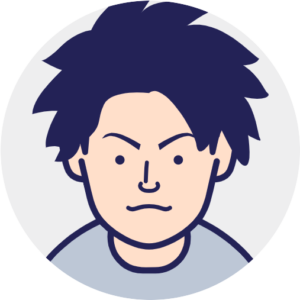
iPadでできること
授業や教材作成
iPadを使えば、授業中に生徒とインタラクティブにコミュニケーションしたり、動画や音声、画像などを簡単に取り込んだり、オンラインで共有したりできます。
また、教材作成もiPad上で行えば、手書きや図形などを自由に描いたり、編集したり、保存したりできます。
会議やスケジュール管理
iPadを使えば、会議中にメモや資料を見たり、発表・共有することができます。
また、スケジュール管理もiPad上で行えば、カレンダーやリマインダーなどを使って予定やタスクを整理したり、通知をすることもできます。
創造性や効率性の向上
iPadを使えば、教員自身の創造性や効率性も向上します。
iPadにはさまざまなアプリやアクセサリがありますが、その中には教員の仕事をサポートするものも多くあります。
例えば、Apple Pencilやキーボードなどのアクセサリを使えば、ペン入力やタイピングが快適になります。
特に教材研究との相性が抜群で、Twitter上にはiPadで教材研究を効率化している実践が多く目立ちます。
しかし、iPadを教育現場で使う場合には注意点もあります。
iPadは高価なデバイスですから、壊れたり盗まれたりしないように保護したり、プライバシーやセキュリティも重視する必要があります。
また、iPadはインターネットに接続することが前提のため、Wi-Fi環境やセルラー通信の契約も確認しましょう。
以上のように、iPadは教育現場で非常に便利なデバイスですが、選び方や使い方には注意が必要です。
次の章では、教員におすすめのiPadの選び方を紹介します。
iPadの選び方
iPadは現在、以下の4つのモデルが販売されています。
iPad Pro
最高性能のiPadで、12.9インチと11インチの2種類のサイズがあります。
高速なプロセッサや高解像度のディスプレイ、Face IDやUSB-Cなどの機能が搭載されています。
また、Apple Pencil(第2世代)やMagic Keyboardなどのアクセサリにも対応しています。
iPad Air
軽量でスタイリッシュなiPadで、サイズは10.9インチです。
iPad Proに近い性能やデザインを持ちながら、価格は抑えられています。
Touch IDやUSB-Cなどの機能が搭載されており、iPad Pro同様にApple Pencil(第2世代)やMagic Keyboardなどのアクセサリにも対応しています。
iPad
いわゆる無印と呼ばれるものです。
基本的なiPadで、サイズは10.2インチです。コスパが高く、教育向けにも最適です。
Touch IDやLightningなどの機能が搭載されています。
Apple Pencil(第1世代)やSmart Keyboardなどのアクセサリにも対応しています。
iPad mini
小型で持ち運びやすいiPadで、サイズは7.9インチです。
iPadと同じくらいの性能を持ちながら、画面が小さくても操作しやすいです。
Touch IDなどの機能が搭載され、Apple Pencilにも対応しています。
これらのモデルの中から、教員におすすめのiPadは以下のようになります。
教員におすすめのiPad
iPad Air
iPad Airは、iPad ProとiPadの中間に位置するモデルです。
iPad Proと同じくらいの性能やデザインを持ちながら、価格は約3万円安くなっています。
また、10.9インチというサイズは、画面が見やすくて操作しやすいです。
教員の方にとって、iPad Airは最適なバランスを兼ね備えたiPadだと言えます!
iPad
iPadは、基本的なモデルですが、教育向けにも最適です。
価格は最も安く、教育割引も適用されます。
また、10.2インチというサイズは、画面が十分に広くて見やすいです。
教員の方にとって、iPadは最もコスパが高いiPadだと言えます。
『iPad Proも捨てがたい…!』とお考えの方はこちらの動画もご覧ください。
また、ストレージ容量やセルラー機能についての確認も必要です。
ストレージやセルラー機能について
ストレージ容量
ストレージ容量は、iPadに保存できるデータの量を表します。
ストレージ容量は、32GBから1TBまでさまざまなオプションがあり、一般的には、ストレージ容量が多ければ多いほど価格も高くなります。
教員の方は、教材や資料などを多く保存する可能性がありますから、ストレージ容量は少なくとも64GB以上をおすすめします。
また、クラウドサービスを利用することで、ストレージ容量を節約することも可能です。
セルラー機能
セルラー機能は、Wi-Fi環境がなくてもインターネットに接続できる機能です。
セルラー機能はセルラー通信の契約や料金が必要で、価格も約1万円高くなります。
教員の方は、学校や自宅などでWi-Fi環境が整っている場合が多いと思うので、セルラー機能は必要ないと思います。
しかし、外出先や移動中などのインターネットに接続が不安な方は、セルラー機能があるものを買うことをおすすめします。
iPadの必須アクセサリ
Apple Pencil
Apple Pencilは、iPadの画面に直接書き込んだり、絵などを描いたりできるペンです。
手書きや図形などを自由に描けるだけでなく、メモやマーカー、消しゴムなどの機能もあります。
さらに、筆圧や傾きに応じて線の太さや濃さが変わるなど、非常に自然な書き心地です。
教員の方は、授業や教材作成などでApple Pencilを使えば、創造性や表現力を高めることができるでしょう。
Apple Pencilには、第1世代と第2世代の2種類があるため、購入する機種がどの世代に対応しているかの確認を忘れないようにしましょう!
キーボード
キーボードは、iPadに接続してタイピングを快適にするアクセサリで、メールや文書などを作成するときに便利です。
また、キーボードにはショートカットキーもあります。
例えば、コマンドキーとCキーを同時に押せばコピーできたり、コマンドキーとスペースキーを同時に押せば検索できたりします。
教員の方は、会議や資料作成などで使用すれば、効率性や正確性を高めることができます。
キーボードは、Bluetooth接続のものやケース一体型のものなどさまざまな種類がありますので、自分に合ったものを選びましょう。
保護ケース
保護ケースは、iPadを傷や衝撃から守るアクセサリです。
iPadの寿命を延ばすだけでなく、デザインや機能性も向上させます。
例えば、スタンド機能があれば画面を立てて見やすくしたり、ペンホルダーがあればApple Pencilを収納したりできます。
教員の方は、持ち運びや使用中にiPadを保護するために保護ケースを使うことがおすすめです。
保護ケースには、素材や形状などさまざまな種類がありますが、自分の好みやニーズに合わせて選んでください。
ガジェット界隈で人気なのはMOFTというブランドのケースです…!
教員おすすめiPadアプリ
ノートPCでも使えるアプリもありますが、iPadで使える便利アプリをご紹介します!
トド英語
トド英語は、英語の発音やリスニングを学べるアプリです。
英語の音声を聞いて、正しいスペルや意味を答えるクイズ形式になっています。
教員自身の英語力を向上させるだけでなく、子どもにもおすすめできるアプリです。
AC Flip
AC Flipは、iPadの画面をミラーリングして、プロジェクターやテレビに映し出せるアプリです。
教員の方は、iPadで作成した教材や資料を授業中に生徒に見せたり、生徒のiPadの画面を共有したりできます。
Scratch Jr
Scratch Jrは、小学生向けのプログラミング学習アプリです。
ブロックを組み合わせて、キャラクターや背景を動かしたり、音や声を入れたりできます。
教員の方は、生徒にプログラミングの基礎や論理的思考を教えることができます。
NHK for School
NHK for Schoolは、NHKが提供する教育向けの動画教材が見られるアプリです。
教科や学年別に分類された動画が豊富にあります。
教員の方は、授業の導入やまとめに動画を活用したり、生徒に自主学習として視聴させたりできます。
ルーレット
ルーレットは、お楽しみ会や役決めなどで盛り上がるアプリです。
自分で項目や色を設定して、ルーレットを回すことができます。
生徒と一緒にルーレットを使って、楽しく決めたいことを決めることができます。
ロイロノート
スクール:ロイロノート・スクールは、iPadを使った授業支援アプリです。
教員と生徒が同じネットワークに接続することで、授業中に画面やファイルの共有やチャットなどができます。
生徒の理解度や進捗状況を確認したり、個別指導やフィードバックを行ったりできます。
Explain Everything
Explain Everythingは、iPadでインタラクティブなプレゼンテーションや動画を作成できるアプリです。
画面に書き込んだり、音声や画像や動画を入れたり、アニメーションやトランジションを付けたりできます。
教員の方は、授業や会議でExplain Everythingを使えば、わかりやすく伝えることができます。
MindNode
MindNodeは、iPadでマインドマップを作成できるアプリです。
マインドマップとは、思考を視覚的に整理する方法です。
教員の方は、単元の構想や授業の流れなどをマインドマップで表現できます。
MindNodeは、色や形やアイコンなどを自由にカスタマイズできるので、自分の思い通りにマインドマップを作ることが可能です。
Canva
Canvaは、iPadで簡単にデザインができるアプリです。
教材やポスターやチラシなどを作成できます。
Canvaには、さまざまなテンプレートや素材が用意されているので、初心者でも美しいデザインを作ることができます。
教員の方は、授業や学校行事などにCanvaを使ってオリジナルの教材や資料を作ることができるのでおすすめです。
iPadを安く買う方法
iPadを定価より安く買う方法は大きく3つあります。
個人的に最もおすすめなのが最後に紹介する整備済み製品の購入です。
以下簡単に解説します。
中古品を買う
メルカリやハードオフなどで中古品を買う方法が一般的です。
多少の傷、動作の不安感を許容できる人は中古品の購入を検討すると良いでしょう。
教職員割引で購入する
教員は特別価格でApple製品を購入することができます。
詳しくは以下のリンクをご覧ください。
Apple整備済み製品の購入
この記事では整備済み製品の購入を強くおすすめしています。
Apple公式で販売している上、1年間の限定保証が付いています。
整備済み製品について詳しく知りたい人はこちらをご覧ください!
おすすめの整備済み製品については以下のリンクからご確認ください!
まとめ
この記事では、教員の方がiPadを仕事に活用する方法を紹介しました。
iPadは、授業や教材作成、会議やスケジュール管理など、さまざまな場面で使える非常に便利なデバイスです。
この記事が教員の方の参考になれば幸いです。
他にも先生必見の便利グッズの紹介こちら

先生方におすすめの本の紹介はこちら



先生方へのプチご褒美へのおすすめはこちら


学校現場でのICTの活用例はこちら

自宅で板書の練習をする方法はこちら
もし興味がある記事がありましたらご覧ください。
先生方が満足いく授業ができることを願っています!











コメント